Terakhir diperbarui pada Oktober 10, 2020
Statistik menunjukkan, bahwa WordPress merupakan CMS yang paling banyak digunakan di seluruh dunia. Lebih dari 60% situs web CMS menggunakan WordPress.[1] Selain itu, seperti yang dinyatakan oleh Pengembang WordPress, bahwa ada lebih dari 70 juta postingan baru yang diterbitkan setiap bulan di seluruh dunia.[2] Perlu diketahui bahwa WordPress v5.0 atau yang lebih baru, menggunakan Gutenberg editor sebagai defaultnya. Artinya, mungkin lebih dari 70% pengguna WordPress sudah menggunakan ini.
Gutenberg editor yang lambat
Ada banyak keuntungan saat menggunakan editor Gutenberg. Salah satunya yaitu lebih mudah dalam mengelola sebuah posting/artikel. Kamu dapat menggeser paragraf, bab/subbab, gambar, atau blok manapun untuk mengurutkannya sesuai kemauanmu. Selain itu, jika kamu ingin mendesain tata letak yang unik dalam sebuah postingan, memakai gutenberg sangat membantu. Untuk pengguna biasa, kamu bahkan tidak memerlukan plugin tambahan hanya untuk mempercantik tata letak di postinganmu. Hasilnya, membuat ribuan kata dalam sebuah artikel akan lebih mudah dikelola dengan Gutenberg daripada editor klasik.
Namun, ada satu hal yang membuat banyak jurnalis/penulis benci menggunakan Gutenberg. Saat kamu menulis lebih dari 1500 kata, editor Gutenberg akan mulai lambat responnya. Jika kamu mengetik sesuatu, hasil ketikanmu mungkin baru muncul 2-3 detik kemudian. Jadi, saat kamu menambahkan lebih banyak konten pada artikelmu, respons Gutenberg yang lambat itu sangat mengganggu.
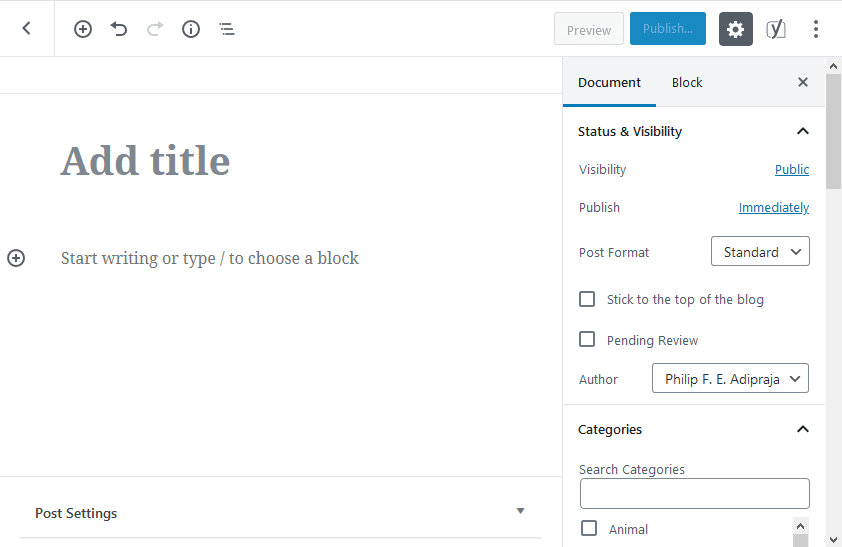
Tapi, sejak beberapa tahun yang lalu, tidak ada perbaikan resmi dalam meningkatkan kecepatan Gutenberg. Pembaruan resmi dari WordPress tampaknya tidak berpengaruh apa-apa. Namun, di sini saya memiliki beberapa solusi tidak resmi bagimu, untuk mempercepat sesi pengetikanmu, dengan tetap menggunakan Gutenberg. Harap diingat bahwa perbaikan ini bersifat Sementara. Artinya kamu harus mengaktifkan dan menonaktifkannya secara manual saat membutuhkannya.
1. Nonaktifkan sementara plugin jenis editorial
Plugin jenis editorial atau post editor memberikan banyak fitur baru. Banyak manfaat yang ditawarkan dari plugin tersebut. Mulai dari skor dan rekomendasi SEO, alat pemformatan teks, kutipan otomatis, dll. Hasilnya, plugin-plugin tersebut pasti meningkatkan kualitas postinganmu.

Namun, sebagian besar plugin editorial tersebut menambahkan beberapa javascript. Yang mana javascript ini umumnya akan menambah waktu pemrosesan setiap kamu mengetik. Oleh karena itu, hal ini akan membebani kinerja komputer. Jadi, semakin banyak plugin terpasang, semakin lambat performanya. Hal ini mungkin tidak terasa, jika postingmu hanya berisi beberapa kalimat, mungkin di bawah 1000 kata.
Nonaktifkan plugin sebelum sesi mengetik
Mengetik di Gutenberg akan semakin lambat, saat kamu menambahkan lebih banyak kata atau konten. Karenanya, saat kamu sedang dalam sesi mengetik, kamu dapat menonaktifkan sementara plugin tersebut, seperti:
- Plugin sitasi dan footer (Zotpress, Academic Blogger’s Toolkit, atau sejenisnya)
- Plugin SEO (Yoast, Rank Math, All in One SEO Pack, atau sejenisnya)
- Teks editor khusus (TinyMCE atau sejenisnya)
Catatan: beberapa plugin SEO seperti Yoast memiliki pengaturan khusus untuk menonaktifkan fitur editorial. Seperti analisis SEO (SEO analysis) dan analisis Keterbacaan (Readability analysis).
Aktifkan kembali plugin setelah sesi mengetik
Setelah sesi pengetikanmu selesai, kamu dapat mengaktifkan kembali plugin-plugin tersebut. Kemudian, kamu dapat mengedit kembali postingan tadi, untuk meningkatkan kualitas postingan. Karena kamu sudah tidak dalam sesi mengetik, respon mengetik yang lambat mungkin tidak terlalu berpengaruh lagi.
2. Nonaktifkan sementara ekstensi browser
Sama seperti plugin di atas, beberapa ekstensi browser/peramban juga dapat mengurangi respons pengetikanmu. Jika kamu memiliki beberapa ekstensi peramban yang meningkatkan caramu menulis, sebaiknya kamu nonaktifkan untuk sementara waktu.

Ekstensi peramban ini seperti Grammarly, Ginger, atau ekstensi serupa lainnya. Sama seperti prosedur plugin, nonaktifkan saat kamu sedang dalam sesi mengetik yang panjang. Setelah sesi mengetik berakhir, kamu dapat mengaktifkannya kembali dan merevisi postinganmu.
3. Selalu perbarui WordPress
Pastikan bahwa WordPressmu selalu dalam versi yang terbaru. Orang biasa seperti kita tidak akan tahu pembaruan apa yang disediakan WordPress. Umumnya, hanya orang-orang IT yang akan melihat rincian dalam setiap pembaruan WordPress. Tetapi kamu juga bisa membaca “hal baru” dari pembaruan di blog WordPress.
Jadi, ketika pengembang WordPress memberikan pembaruan dalam meningkatkan kecepatan Gutenberg, maka secara otomatis akan berpengaruh pada respon mengetikmu.

Tidak hanya untuk menunggu pembaruan Gutenberg, memiliki versi terbaru dari WordPress akan meningkatkan keamanan situs web kamu, atau memperbaiki bug yang tidak kamu ketahui.
4. Beralih ke hosting yang lebih baik (opsional)
Jika menonaktifkan plugins dan ekstensi browser tidak membantu, kamu dapat membuat akun gratis di wordpress.com sebagai akun pengujian, tanpa perlu menginstal plugin apa pun. Lalu cobalah untuk menulis sebuah draf di wordpress.com. Setelah itu, coba perhatikan apakah kamu mengalami respons mengetik yang sama lambatnya.
Jika kamu bisa mengetik ribuan kata dengan mudah di wordpress.com, dan mendapatkan respons mengetik yang nyaman, maka websitemulah yang lambat. Hosting WordPressmu saat ini mungkin memiliki kinerja rendah. Maka kamu mungkin perlu beralih ke penyedia hosting yang lebih cepat.
Namun, di wordpress.com, Jika kamu merasakan respons pengetikan lambat yang sama dengan websitemu, bahkan setelah menonaktifkan plugin dan ekstensi browser, maka lewati bab ini.
5. Gunakan perangkat lunak pengolah kata (opsional)
Solusi ini mungkin lebih baik dalam membuat draf. Saat memulai sesi pengetikan yang panjang, kamu bisa menggunakan perangkat lunak pengolah kata terlebih dahulu. Perangkat lunak ini seperti Ms. Word, Notepad/Notepad++, atau sejenisnya. Selain itu, kamu juga bisa menggunakan Google Documents (Online) sebagai pengolah kata.

Saat kamu selesai menulis draf di perangkat lunak pengolah kata, selanjutnya kamu dapat menyalinnya ke WordPress. Setelah itu, kamu dapat mengedit hasil salinanmu di WordPress untuk meningkatkan kualitasnya.
Akhir kata
Saya tahu kita harus menunggu pembaruan dari WordPress. Tapi tidak ada yang tahu kapan itu akan diberikan. Karena itu, hanya perbaikan tidak resmi yang dapat membantu kita saat ini.
Tapi jangan khawatir tentang performa di halaman depan situs. Meskipun lambat saat mengedit dengan editor Gutenberg, tidak ada efek apapun pada kecepatan websitemu. Tema, plugin, dan hal lainlah yang mempengaruhi halaman depan.
Namun, jika halaman depan websitemu memiliki loading yang lambat, kamu bisa pergi ke panduan kami dalam meningkatkan kecepatan halaman depan WordPress.
References
- [1]Q-Success, “Market share trends for content management systems,” W3Techs: Web Technology Surveys, Mar. 28, 2020. https://w3techs.com/technologies/history_overview/content_management (accessed Mar. 28, 2020).
- [2]Automattic, “A live look at activity across WordPress.com,” WordPress.com. https://wordpress.com/activity/ (accessed Mar. 28, 2020).
Gambar utama oleh Peggy Choucair dari Pixabay
Gambar 3 and Gambar 5 diambil dari Wikimedia Commons.


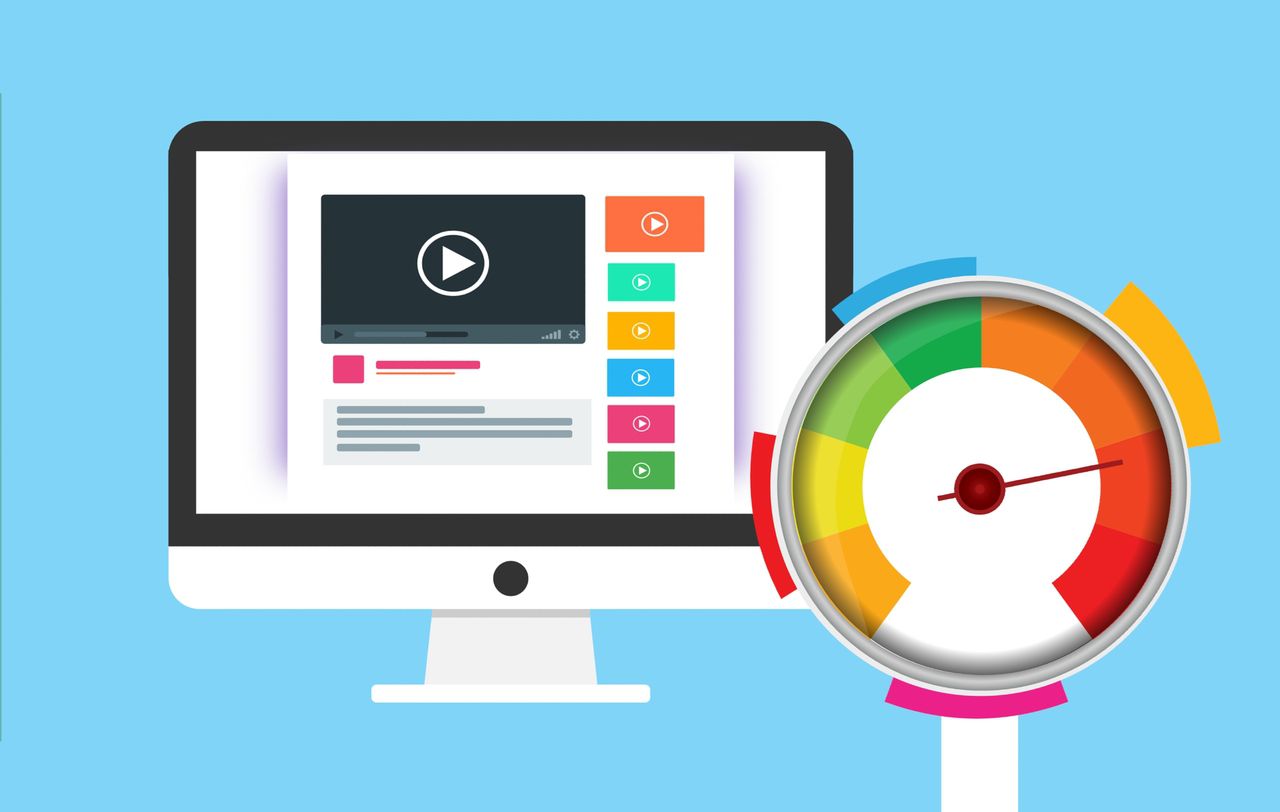

WP fiturnya emg lebih lengkap dari Blogger, tapi sayangnya banyak plugin yang harus bayar untuk membuka fitur premium. Apalgi kalo mau pindah dari blogger ke WP, mau direct link lama jadi gak bisa krna harus pake yoast seo premium.
saya termasuk yang belum terlalu paham nih dengan wordpress. meski dulu pernah juga ada job nulis submit di wordpress, tapi sekarang belum punya blog wordpress sendiri, harus belajar dulu. tapi guttenberg ini memang lebih simple ya pemakaiannya, jadi bisa lebih leluasa juga mengatur tampilan blog dan postingan
Wah tipsnya berguna banget nih, harus langsung dipraktekkin dan dicobain sendiri nih, apalagi buat pengguna WP penting nih disimak
Duh duh.. Ini perlu, tapi aku gaptek. Beneran mesti pelan-pelan bacanya.
Btw, Gutenberg mengingatkanku pada kuliah semester pertama. Sang penemu mesin cetak.
Saya pengguna wp sejak awal ngeblog. Suka suka pada pandangan pertama karena kemudahannya dan template yang bagus serta kelihatan profesional. Senang dong ternyata wp paling banyak digunakan.
Daku juga ada ekstensi peramban gramarly memang suka mengikuti sih, dan ternyata bagusnya di nonaktifkan ya.
Siip nih informasinya kak
Keren ya WP, banyak banget pluginnya. Ada plugin ini pula. Udah sejak lama deh aku pengen migrasi ke WP. Tapinya males dan takut. Takut gak bisa terusnya juga takut statistik mulai dari awal lagi. Nyesel sih kenapa pas awal aku gak jadi di WP. Padahal punya juga. Huhuhu… maju mundur jadinya.
Sering denger kalau pengguna wordpress itu lebih mudah terindeks google namun fiturnya terbilang banyak. Dan editor gutenberg ini beberapa kali dikeluhkan usernya.
Tapi mungkin bertahap utk bisa beradaptasi ya
Wah saya masih nyaman pakai editor klasik daripada guttenberg ini tapi nanti saya mau pelajari deh, terima kasih infonya
ternyata ya, WP punya editor Gutenberg dengan plus minusnya
blog WP saya udah lama gak ditengok karena keasyikan di BP
tapi BP pun bukan tanpa kendala, saya juga harus ke notepad dulu sebelum memindahkan ke BP untuk dipublish
Walaupun saya bukan pengguna WP, saya bisa menikmati baca artikelnya. Keren nih Mas Philip… Salam kenal ya…
Btw, saya biasa nulis langsung di dashboard dengan segala kekurangannya. Menurut saya sih, lebih praktis…
Meski saya bukan pengguna WP, kayanya WP itu banyak atributnya ya. Tapi emang lebih banyak yang terindeks Google di halaman pertama dari WP sih. Makasih informasinya Kak.
Aku pakai cara mengetik dulu di microsoft word sih. Setelah draft artikel kelar sampai editing baru dah tu di copy paste ke wordpress. Nggak masalah lagi sama responnya. Hehehehe
Sebagai manusia gaptek, hikss. tentu saja saya lebih suka WP dengan tampilan yang lama. Sesimpel nulis di word.
Naah sekarang saya lebih sering nulis di prangkat lunak itu, setelah itu paste ke WP, hehee
Btw, thanks tips2nya. Meski saya ngga brani utak atik WP, takut ada yang salah ?
Di WP sepertinya banyak fitur yang bisa membantu penulisan, ya. Saya bukan pengguna WP, sih. Tetapi, setidaknya jadi tau tentang hal ini
Wahaku dapat informasi penting banget nih dari tulisan artikel ini.Sebagai blogger aku termasuk gaptek.Thanks ya kak untuk ulasannya edukatifnya
Wah keren nih tipsnya, kebetulan banget saya sesekali nulis di WP, jujur saya dulu pecinta WP, tapi sekarang balik nulis ke WP tampilannya aneh, ternyata itu tampilan gutenberg editor 😀
Saya lebih suka yang lama sebenarnya, lebih simple
Keren websitenya 😀😁 √ thanks indowhiz
kalau setiap ngetik nonaktifkan plugin repot juga ya…
ya lumayan, tapi saya biasanya nonaktifkan grammarly dan Plugin sitasi dan footer, udah cepet lagi.
padahal google docs yang sama-sama nulis online bisa cepet… hehe